 ACCESS由家庭物品管理到学成生绩管理的转换分析研究.docx
ACCESS由家庭物品管理到学成生绩管理的转换分析研究.docx
- 文档编号:29920698
- 上传时间:2023-08-03
- 格式:DOCX
- 页数:14
- 大小:519.33KB
ACCESS由家庭物品管理到学成生绩管理的转换分析研究.docx
《ACCESS由家庭物品管理到学成生绩管理的转换分析研究.docx》由会员分享,可在线阅读,更多相关《ACCESS由家庭物品管理到学成生绩管理的转换分析研究.docx(14页珍藏版)》请在冰豆网上搜索。
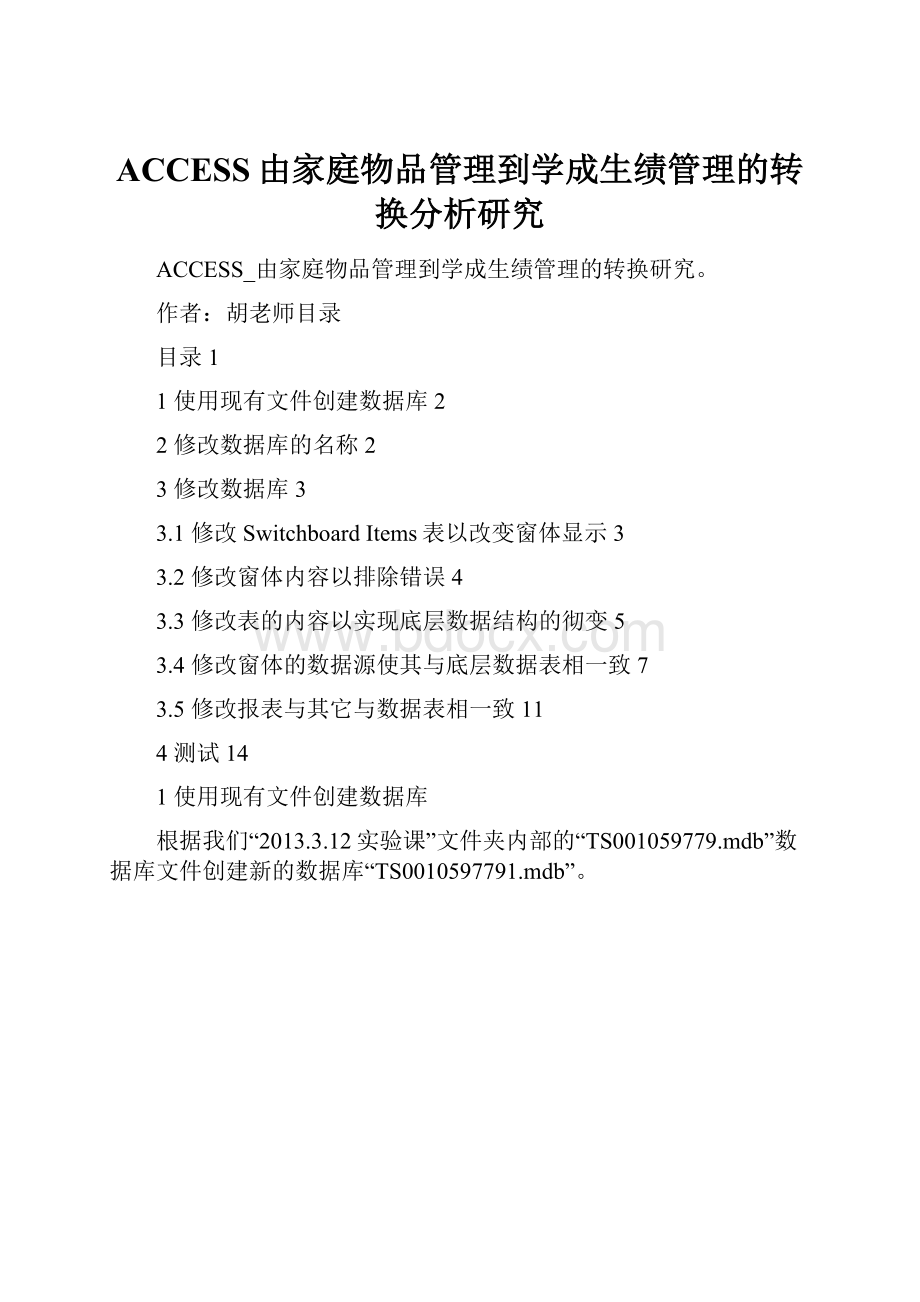
ACCESS由家庭物品管理到学成生绩管理的转换分析研究
ACCESS_由家庭物品管理到学成生绩管理的转换研究。
作者:
胡老师目录
目录1
1使用现有文件创建数据库2
2修改数据库的名称2
3修改数据库3
3.1修改SwitchboardItems表以改变窗体显示3
3.2修改窗体内容以排除错误4
3.3修改表的内容以实现底层数据结构的彻变5
3.4修改窗体的数据源使其与底层数据表相一致7
3.5修改报表与其它与数据表相一致11
4测试14
1使用现有文件创建数据库
根据我们“2013.3.12实验课”文件夹内部的“TS001059779.mdb”数据库文件创建新的数据库“TS0010597791.mdb”。
图1根椐现有文件创建数据库
(使用现有文件创建数据库的具体操作步骤参见教材P17)
2修改数据库的名称
图2修改数据库标题信息
(修改数据库的名称的具体操作步骤参见教材P26)
3修改数据库
3.1修改SwitchboardItems表以改变窗体显示
图3修改前的SwitchboardItems表
Ø修改第二行记录中“工程文字”属性的内容为“输入/查看学生清单”。
Ø修改第7行记录中的“工程文字”属性的内容为“输入/查看系别”;修改这一行“参数”属性内容为“系别”。
Ø修改第8行记录中的“工程文字”属性的内容为“输入/查看班主任”;修改这一行“参数”属性内容为“班主任”。
图4修改后的SwitchboardItems表
(向学生展示:
主切换面板的变化;展示“输入/查看学生清单”“输入/查看系别”和“输入/查看班主任”这一行命令执行的失败)
图5切换面板工程的变化
图6其它信息窗体的变化
图7命令执行的失败
3.2修改窗体内容以排除错误
Ø重命名“房间”为“系别”;
Ø重命名“分类”为“班主任”;
Ø重命名“家庭物品清单”为“学生清单”。
图8修改后的窗体
(向学生展示“输入/查看系别”和“输入/查看班主任”这一行命令执行的成功)
3.3修改表的内容以实现底层数据结构的彻变
Ø重命名“房间”表为“系别”
Ø在设计视图里面打开“系别”表,修改RoomID为“xbID”,修改其对应的标题为“系别标识”;修改Room为“xbName”,修改其对应的标题为“系别”;其它约束保持不变。
Ø重命名“分类”表为“班主任”
图9修改前的系别表
图10修改后的系别表
Ø在设计视图里面打开“班主任”表,修改CategoryID为“bzrID”,修改其对应的标题为“班主任标识”;修改CategoryName为“bzrName”,修改其对应的标题为“班主任”;其它约束保持不变。
图11修改后的班主任表
Ø修改“家庭物品清单”数据表为“学生”,清除原表属性信息然后再添加新的数据表属性信息:
xsID
自动编号
学生标识
xbID
数字
系别标识
bzrID
数字
班主任标识
xsName
文本
学生姓名
xsSex
“男”或“女”
xsTel
文本
图12修改后的学生表
Ø清除原文数据将下面两个表输入到数据库中:
表:
班主任
班主任标识
班主任姓名
1
张无忌
2
赵敏
图13插入数据后的班主任表
表:
系别
系别标识
系别
1
数学系
2
计算机系
3
物理系
4
中文系
5
外语系
6
经贸系
图14插入数据后的系别表
3.4修改窗体的数据源使其与底层数据表相一致
Ø在设计视图中打开系别窗体,找到窗体的属性,然后把数据源修改为系别,并分别更改“系别标识”、“系别姓名”中的数据源。
图15修改系别窗体的数据源1
图16修改系别窗体的数据源2
图17修改系别窗体的数据源2
图18修改系别窗体的数据源3
图19修改控件的数据源1
图20修改控件的数据源2
Ø在设计视图中打开班主任窗体,找到窗体的属性,然后把数据源修改为班主任。
并分别更改“班主任标识”、“班主任姓名”中的数据源。
Ø在设计视图中打开学生清单窗体,并修改它的数据来源为学生表。
Ø@@@@在设计视图中编辑“学生”窗体,视图/字段列表,打开字段属性,然后把全部字段托动到窗体设计器中。
并将风格设定为国际。
并且将系别和班主任的控件的行为源改为“系别”和“班主任”。
图21修改前的“学生清单”窗体
图22把全部字段托动到窗体设计器并将风格设定为国际
图23系别控件上的行为源属性设置
3.5修改报表与其它与数据表相一致
Ø修改物品“清单细节”报表名为“学生细节”并更改报表的数据源。
Ø把物品清单中的数据全删掉,换做学生细节信息,并更改“系别”和“班主任”的行来源。
Ø“视图/排序与分组”修改排序和分组,按学生ID,系别ID,班主任ID排序。
图24更改“学生细节”报表的数据源
图25修改控件行为源_1
图26修改控件行为源_2
图27排序与分组
Ø修改报表表头为学生。
图28修改后的报表
Ø删除其它报表。
Ø并在SwitchboardItems表中删除相应内容,并且把物品清单改为学生细节。
Ø(向学生展示报表)
图29修改后的SwitchboardItems表
4测试
清除“学生”表中的数据,再在窗体中输入学生信息,再进系统测试。
- 配套讲稿:
如PPT文件的首页显示word图标,表示该PPT已包含配套word讲稿。双击word图标可打开word文档。
- 特殊限制:
部分文档作品中含有的国旗、国徽等图片,仅作为作品整体效果示例展示,禁止商用。设计者仅对作品中独创性部分享有著作权。
- 关 键 词:
- ACCESS 家庭 物品 管理 学成 转换 分析研究
 冰豆网所有资源均是用户自行上传分享,仅供网友学习交流,未经上传用户书面授权,请勿作他用。
冰豆网所有资源均是用户自行上传分享,仅供网友学习交流,未经上传用户书面授权,请勿作他用。


 《贝的故事》教案4.docx
《贝的故事》教案4.docx
